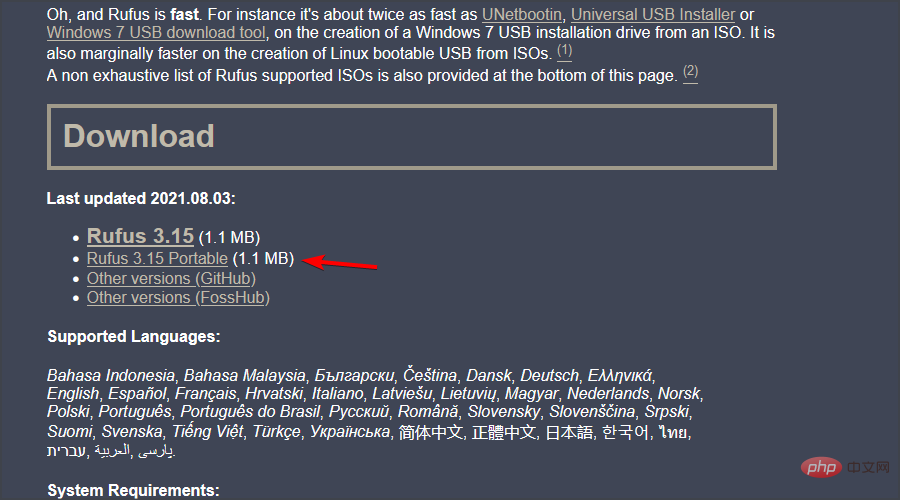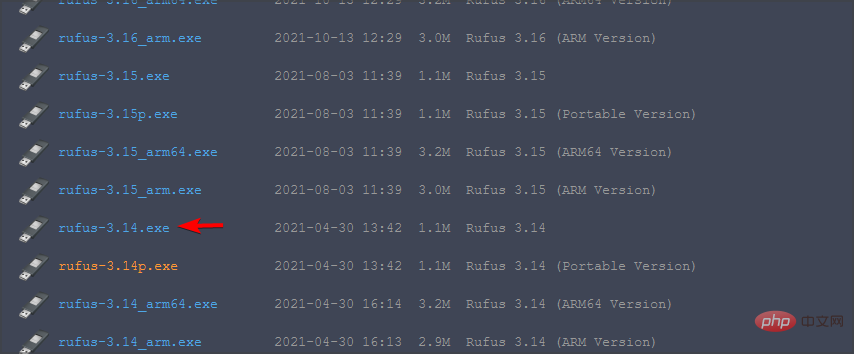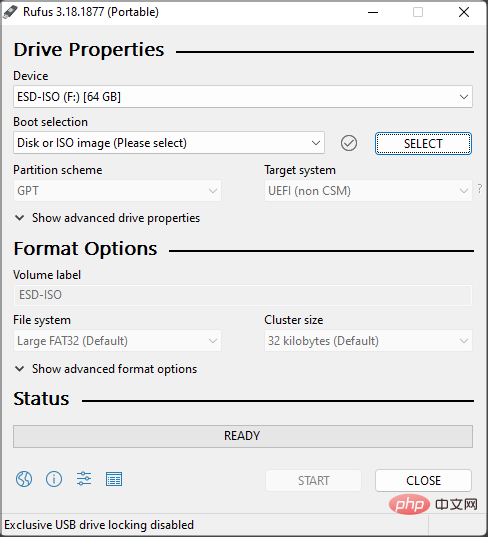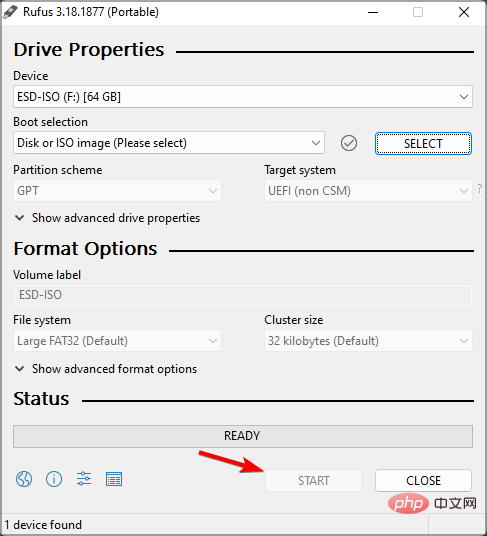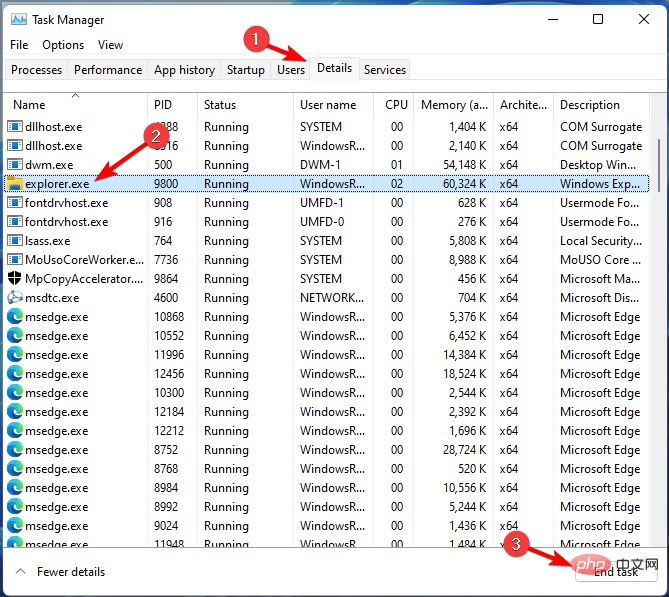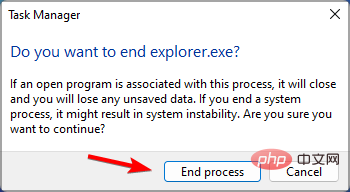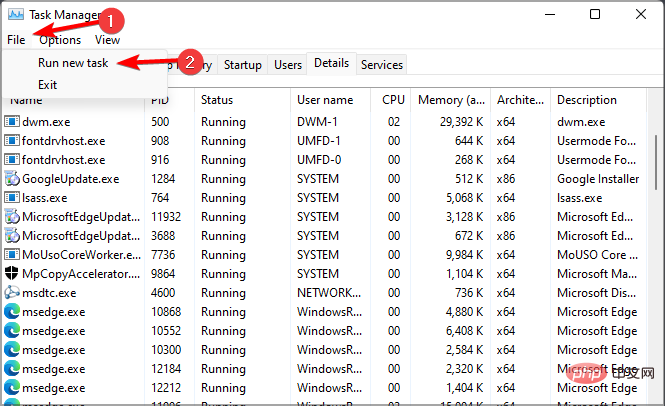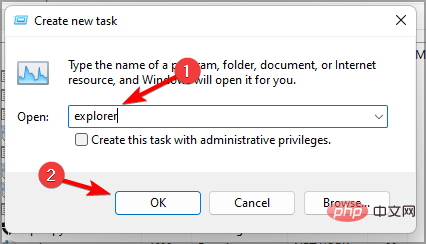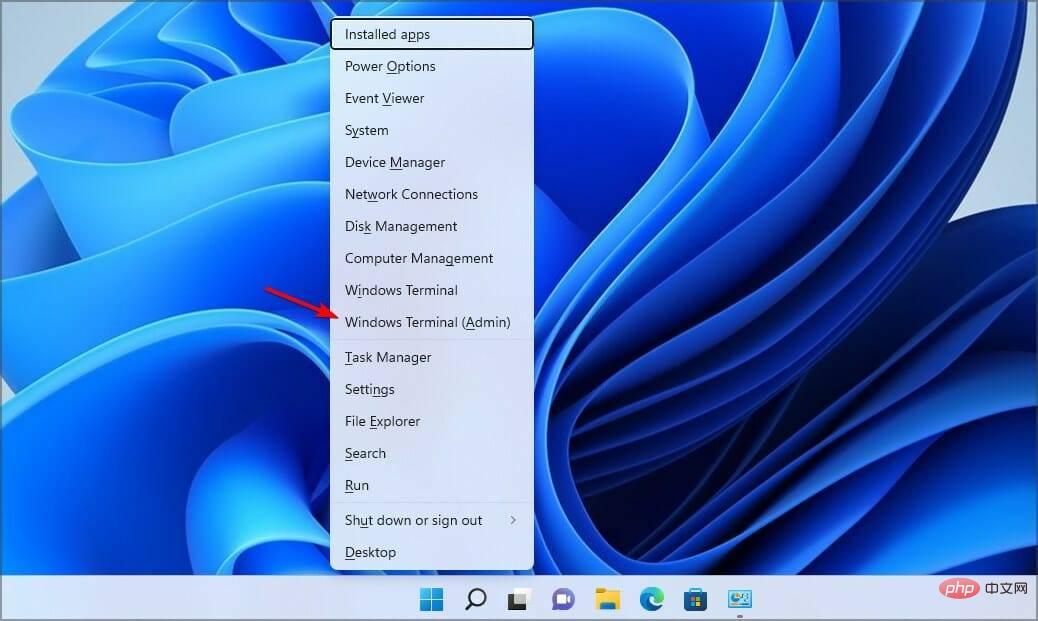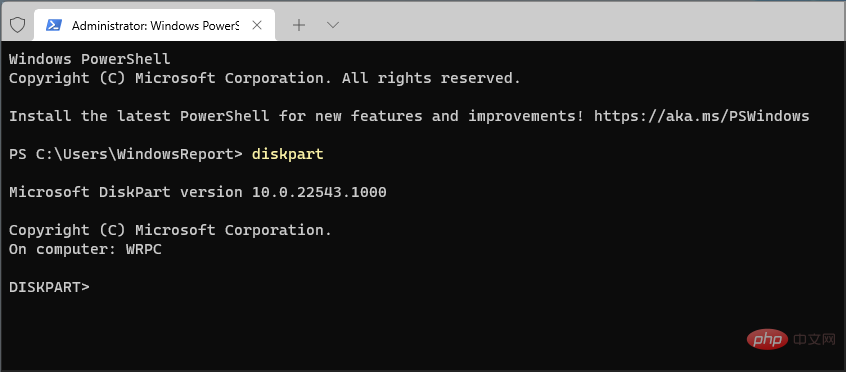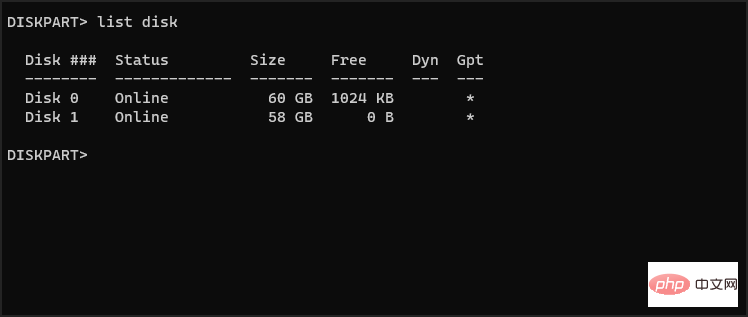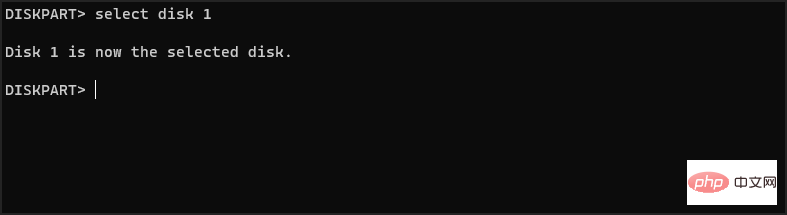修复:在 Windows 11 上格式化时出现 Rufus 错误
Rufus 是创建可启动安装媒体的绝佳工具,许多人使用它在他们的 PC 上执行 Windows 的全新安装。但是,许多用户在 Windows 11 上报告了 Rufus 错误。
这些错误将阻止您创建安装媒体,从而阻止您安装 Windows 11 或任何其他操作系统。
幸运的是,解决这些问题相对简单,在今天的教程中,我们将向您展示可用于解决此问题的最佳方法。
为什么在 Rufus 中格式化时出现未确定的错误在 Windows 11 上?
造成这种情况的原因有很多,在大多数情况下,这只是导致此问题的软件故障。
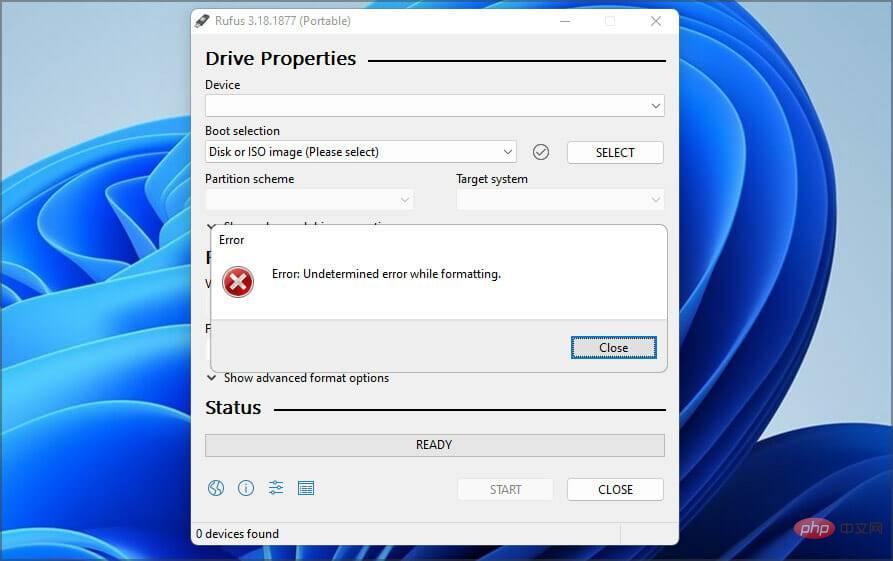
您可以通过更新软件或在某些情况下切换回旧版本来解决此问题。许多人报告了来自 Windows 应用商店的版本存在问题,因此您可能希望避免使用它。
该软件还具有一些隐藏的功能,您可以使用它们来帮助您轻松绕过格式错误。
开发人员对这个问题很熟悉,他们正在努力修复它,但在修复发布之前,您可以尝试使用本教程中提到的解决方案。
创建 Windows 11 安装媒体时如何修复 Rufus 错误?
1.使用Win32版Rufus
- 导航到Rufus 网站。
- 选择您要使用的版本。

- 运行软件并检查问题是否仍然存在。
很多用户反映了 Microsoft Store 版本的问题,但在切换到该软件的 Win32 版本后,问题就消失了,所以一定要尝试一下。
2.使用老版本的Rufus
- 导航到Rufus 下载索引页面。
- 选择旧版本的 Rufus,例如 3.14。

- 等待下载完成。
- 运行应用程序并尝试再次创建安装媒体。
最新的应用程序并不总是更好,很少有用户报告说切换到旧版本可以解决他们的问题,因此您可能想尝试一下。
3.使用Rufus中的快捷方式
- 启动鲁弗斯。
- 配置您的设置。
- 现在按Alt+ ,。您将收到一条消息,指出Exclusive USB drive locking disabled。

- 现在单击开始以创建您的闪存驱动器。

用户还报告了使用Alt+Z和Alt+V快捷方式,因此您可能也想尝试一下。
4.关闭explorer.exe
- 启动鲁弗斯。
- 现在按Ctrl++Shift打开任务管理Esc器。
- 导航到详细信息选项卡。选择explorer.exe并点击End task。

- 单击结束进程以确认您要关闭该进程。

- 使用Alt+Tab快捷方式进入 Rufus 并尝试创建可启动驱动器。
- 再次使用相同的快捷方式返回任务管理器。转到文件并选择运行新任务。

- 输入explorer并点击OK。

- 适用于 Windows 10/11 的 5 种最佳 WinToUSB 替代品 [2022 教程]
- 如何重新安装 Windows 11 [ISO 文件/安装媒体]
- 如何更改 Windows 11 上的启动徽标
5.使用diskpart格式化你的U盘
以下过程可能会导致永久文件丢失,因此请确保选择正确的驱动器进行格式化。如果您选择了错误的文件,您将删除所有文件,因此请格外小心。- 按Windows+ 键X并选择Windows 终端(管理员)。

- 输入运行diskpart命令。

- 现在输入list disk。找到您的 USB 闪存驱动器。正确识别您的闪存驱动器至关重要,否则您可能会导致文件永久丢失。

- 输入select disk 1以选择您的闪存驱动器。请记住,在我们的 PC 上,闪存驱动器已分配给磁盘 1。在您的 PC 上,它可能标有不同的编号。

- 现在一一运行以下命令:
<strong>clean<br>create partition primary<br>select partition 1<br>active<br>format fs=FAT32 quick<br>assign<br>exit<br>exit</strong> - 之后,启动 Rufus 并尝试创建您的安装媒体。
如果此方法对您来说过于复杂,则可以使用第三方解决方案来获得类似的结果。
有很多工具可以做到这一点,但我们建议使用傲美分区助手 ,因为它提供了强大的功能和易用性。
Rufus 是否支持 Windows 11?
是的,Rufus 适用于所有版本的 Windows,包括最新版本,因此您可以毫无问题地使用它。
该软件还完全能够创建可启动的 Windows 11 驱动器,所以如果你想升级,你可能想试试 Rufus。
很少有用户报告了 Rufus 和 Windows 11 的问题,导致他们无法创建安装媒体,但希望您能够通过使用我们上面提到的解决方案来解决这些问题。
如果您在尝试格式化闪存驱动器时在 Windows 11 上遇到 Rufus 错误,这些只是您可以尝试的几个解决方案。
以上是修复:在 Windows 11 上格式化时出现 Rufus 错误的详细内容。更多信息请关注PHP中文网其他相关文章!

热AI工具

Undresser.AI Undress
人工智能驱动的应用程序,用于创建逼真的裸体照片

AI Clothes Remover
用于从照片中去除衣服的在线人工智能工具。

Undress AI Tool
免费脱衣服图片

Clothoff.io
AI脱衣机

AI Hentai Generator
免费生成ai无尽的。

热门文章

热工具

记事本++7.3.1
好用且免费的代码编辑器

SublimeText3汉化版
中文版,非常好用

禅工作室 13.0.1
功能强大的PHP集成开发环境

Dreamweaver CS6
视觉化网页开发工具

SublimeText3 Mac版
神级代码编辑软件(SublimeText3)
 WPS Office无法打开PPT文件怎么办-WPS Office无法打开PPT文件的解决方法
Mar 04, 2024 am 11:40 AM
WPS Office无法打开PPT文件怎么办-WPS Office无法打开PPT文件的解决方法
Mar 04, 2024 am 11:40 AM
近期有很多小伙伴咨询小编WPSOffice无法打开PPT文件怎么办,接下来就让我们一起学习一下WPSOffice无法打开PPT文件的解决方法吧,希望可以帮助到大家。1、首先打开WPSOffice,进入首页,如下图所示。2、然后在上方搜索栏输入关键词“文档修复”,然后点击打开文档修复工具,如下图所示。3、接着导入PPT文件进行修复就可以了,如下图所示。
 crystaldiskmark是什么软件?-crystaldiskmark如何使用?
Mar 18, 2024 pm 02:58 PM
crystaldiskmark是什么软件?-crystaldiskmark如何使用?
Mar 18, 2024 pm 02:58 PM
CrystalDiskMark是一款适用于硬盘的小型HDD基准测试工具,可以快速测量顺序和随机读/写速度。接下来就让小编为大家介绍一下CrystalDiskMark,以及crystaldiskmark如何使用吧~一、CrystalDiskMark介绍CrystalDiskMark是一款广泛使用的磁盘性能测试工具,用于评估机械硬盘和固态硬盘(SSD)的读写速度和随机I/O性能。它是一款免费的Windows应用程序,并提供用户友好的界面和各种测试模式来评估硬盘驱动器性能的不同方面,并被广泛用于硬件评
 业界最高 3.6GB/s 传输速率,美光宣布第九代 276 层 TLC NAND 闪存量产
Jul 31, 2024 am 08:05 AM
业界最高 3.6GB/s 传输速率,美光宣布第九代 276 层 TLC NAND 闪存量产
Jul 31, 2024 am 08:05 AM
本站7月30日消息,美光当地时间今日宣布,其第九代(本站注:276层)3DTLCNAND闪存量产出货。美光表示其G9NAND拥有业界最高的3.6GB/sI/O传输速率(即3600MT/s闪存接口速率),较2400MT/s的现有竞品高出50%,能更好满足数据密集型工作负载对高吞吐量的需求。同时美光的G9NAND在写入带宽和读取带宽方面比市场上的其他解决方案分别高出99%和88%,这一NAND颗粒层面的优势将为固态硬盘和嵌入式存储方案带来性能与能效的提升。此外,与前代美光NAND闪存一样,美光276
 CrystalDiskinfo使用教程-CrystalDiskinfo是什么软件?
Mar 18, 2024 pm 04:50 PM
CrystalDiskinfo使用教程-CrystalDiskinfo是什么软件?
Mar 18, 2024 pm 04:50 PM
CrystalDiskInfo是一款用来查看电脑硬件设备的软件,在这款软件中我们可以对自己的电脑硬件进行查看,例如读取速度、传输模式以及接口等!那么除了这些功能之外,CrystalDiskInfo怎么使用,CrystalDiskInfo究竟是什么呢,下面就让小编为大家整理一下吧!一、CrystalDiskInfo的由来作为电脑主机三大件之一,固态硬盘是电脑的存储媒介,负责电脑的数据存储,一块好的固态硬盘能加快文件的读取速度,影响消费者使用体验。当消费者收到新设备时,可通过第三方软件或其他固态硬盘
 Adobe Illustrator CS6怎样设置键盘增量-Adobe Illustrator CS6设置键盘增量的方法
Mar 04, 2024 pm 06:04 PM
Adobe Illustrator CS6怎样设置键盘增量-Adobe Illustrator CS6设置键盘增量的方法
Mar 04, 2024 pm 06:04 PM
很多用户办公中都在使用AdobeIllustratorCS6软件,那么你们知道AdobeIllustratorCS6怎样设置键盘增量吗?接着,小编就为大伙带来了AdobeIllustratorCS6设置键盘增量的方法,感兴趣的用户快来下文看看吧。第一步:启动AdobeIllustratorCS6软件,如下图所示。第二步:在菜单栏中,依次单击【编辑】→【首选项】→【常规】命令。第三步:弹出【键盘增量】对话框,在【键盘增量】文本框中输入需要的数字,最后单击【确定】按钮。第四步:使用快捷键【Ctrl】
 一个不兼容的软件尝试与Edge加载怎么解决?
Mar 15, 2024 pm 01:34 PM
一个不兼容的软件尝试与Edge加载怎么解决?
Mar 15, 2024 pm 01:34 PM
我们在使用Edge浏览器的时候有时候会出现不兼容的软件尝试一起加载,那么这是怎么回事?下面就让本站来为用户们来仔细的介绍一下一个不兼容的软件尝试与Edge加载怎么解决吧。 一个不兼容的软件尝试与Edge加载怎么解决 解决方案一: 开始菜单搜IE,直接用IE访问即可。 解决方案二: 注意:修改注册表可能会导致系统故障,谨慎操作。 修改注册表参数。 1、运行中输入regedit。 2、找到路径\HKEY_LOCAL_MACHINE\SOFTWARE\Policies\Micros
 海力士抢先展示UFS 4.1闪存:基于V9 TLC NAND颗粒打造
Aug 09, 2024 pm 03:33 PM
海力士抢先展示UFS 4.1闪存:基于V9 TLC NAND颗粒打造
Aug 09, 2024 pm 03:33 PM
8月9日消息,在FMS2024峰会上,SK海力士展示了其最新的存储产品,包括尚未正式发布规范的UFS4.1通用闪存。据JEDEC固态技术协会官网信息,目前公布的最新UFS规范是2022年8月的UFS4.0,其理论接口速度高达46.4Gbps,预计UFS4.1将在传输速率上实现进一步的提升。1.海力士展示了512GB和1TBUFS4.1通用闪存产品,基于321层V91TbTLCNAND闪存。SK海力士还展出了3.2GbpsV92TbQLC和3.6GbpsV9H1TbTLC颗粒。海力士展示了基于V7
 photoshopcs5是什么软件?-photoshopcs5使用教程
Mar 19, 2024 am 09:04 AM
photoshopcs5是什么软件?-photoshopcs5使用教程
Mar 19, 2024 am 09:04 AM
PhotoshopCS是PhotoshopCreativeSuite的缩写,由Adobe公司出品的软件,被广泛用于平面设计和图像处理,作为新手学习PS,今天就让小编为您解答一下photoshopcs5是什么软件以及photoshopcs5使用教程。一、photoshopcs5是什么软件AdobePhotoshopCS5Extended是电影、视频和多媒体领域的专业人士,使用3D和动画的图形和Web设计人员,以及工程和科学领域的专业人士的理想选择。呈现3D图像并将它合并到2D复合图像中。轻松编辑视